HUAWEI HiSuite
Умный способ управления Вашим устройством
Скачать для Windows
V13.0.0.310 | 2022.11.23 |
48.5 M
Системные требования
Microsoft Windows 10: версия 32/64 бит
Microsoft Windows 8.1: версия 32/64 бит
Microsoft Windows 7: версия 32/64 бит
500 МБ свободного места на диске
1 ГБ оперативной памяти
Разрешение экрана 1024×768, 16 цветов
Нажмите тут, чтобы загрузить программу для Windows XP/Vista, EMUI 4.1 и более ранних версий.
SHA256
B06E4729D48EBB0E47CA57D047
0A4AC134060AC5B7193BE
CF890240AD8D4D195
Скачать для Mac
V13.0.0.300 | 2022.09.17 |
28.5 M
Системные требования-Mac
macOS Catalina 10.15.5
macOS Mojave 10.14.6
macOS High Sierra 10.13.6
macOS Sierra 10.12.6
OS X El Capitan 10.11.6
OS X Yosemite 10.10.5
OS X Mavericks 10.9.5
OS X Mountain Lion 10.8.5
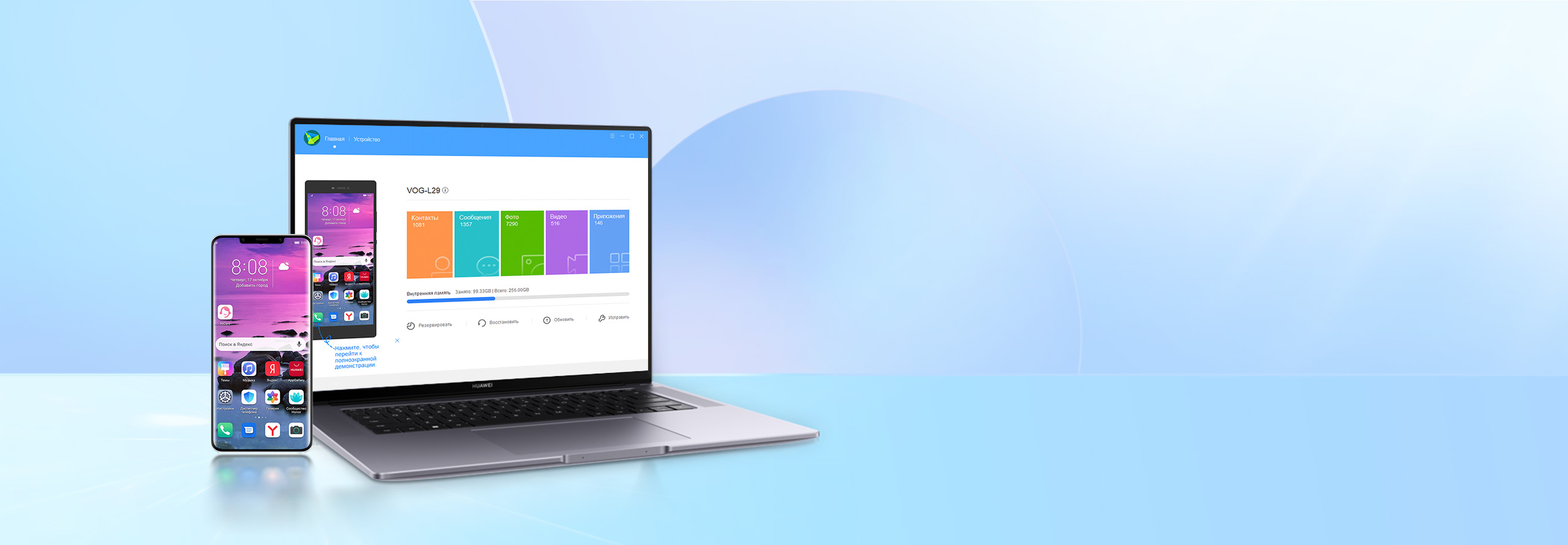

Простое управление данными и программным обеспечением
Загрузка и установка сетевых ресурсов одним щелчком мыши
Многофункциональность
Руководство по установке и подключению
Скачайте установочный пакет HiSuite для своего ПК
- • Дважды щелкните файл exe
- • Примите пользовательское соглашение
- • Нажмите «Install» для установки программы


Подключите смартфон
Подключение с помощью USB-кабеля
Совместимо с Mac/Windows
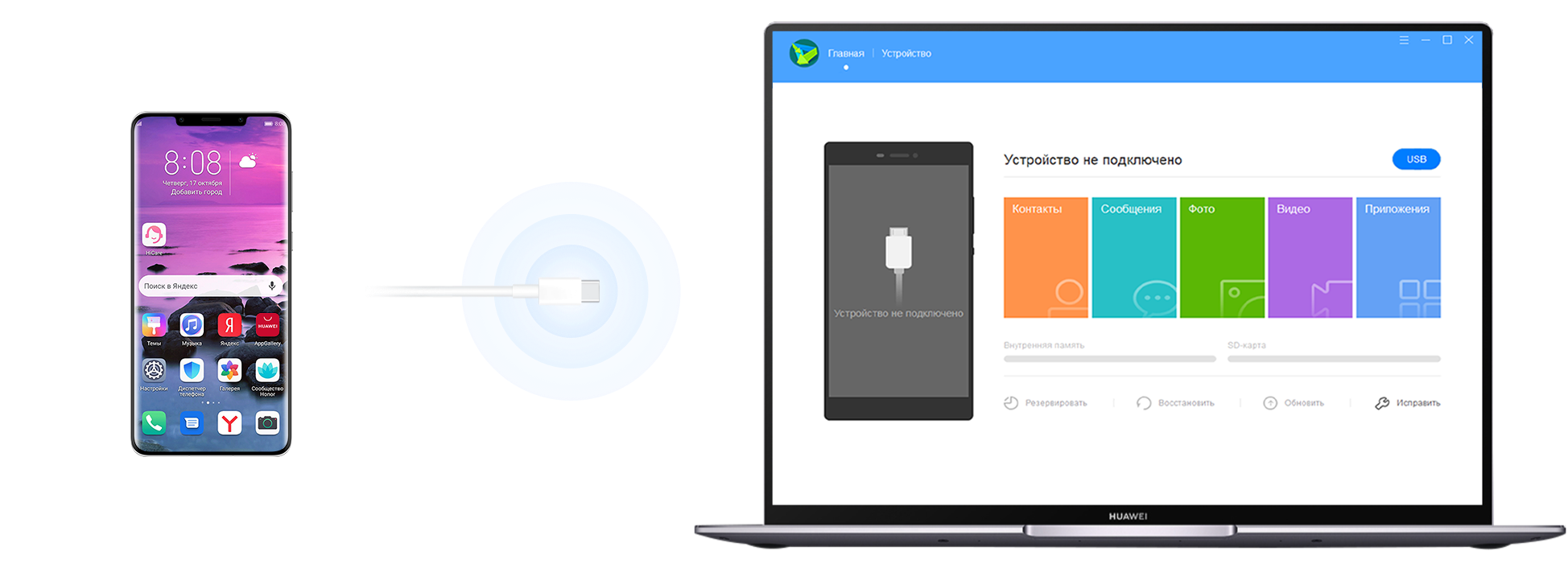

Подключите смартфон к компьютеру с помощью USB-кабеля.
(Выберите «Передача файлов» или «Передача фото» и включите «Разрешить HiSuite доступ к HDB»)
Откройте HDB

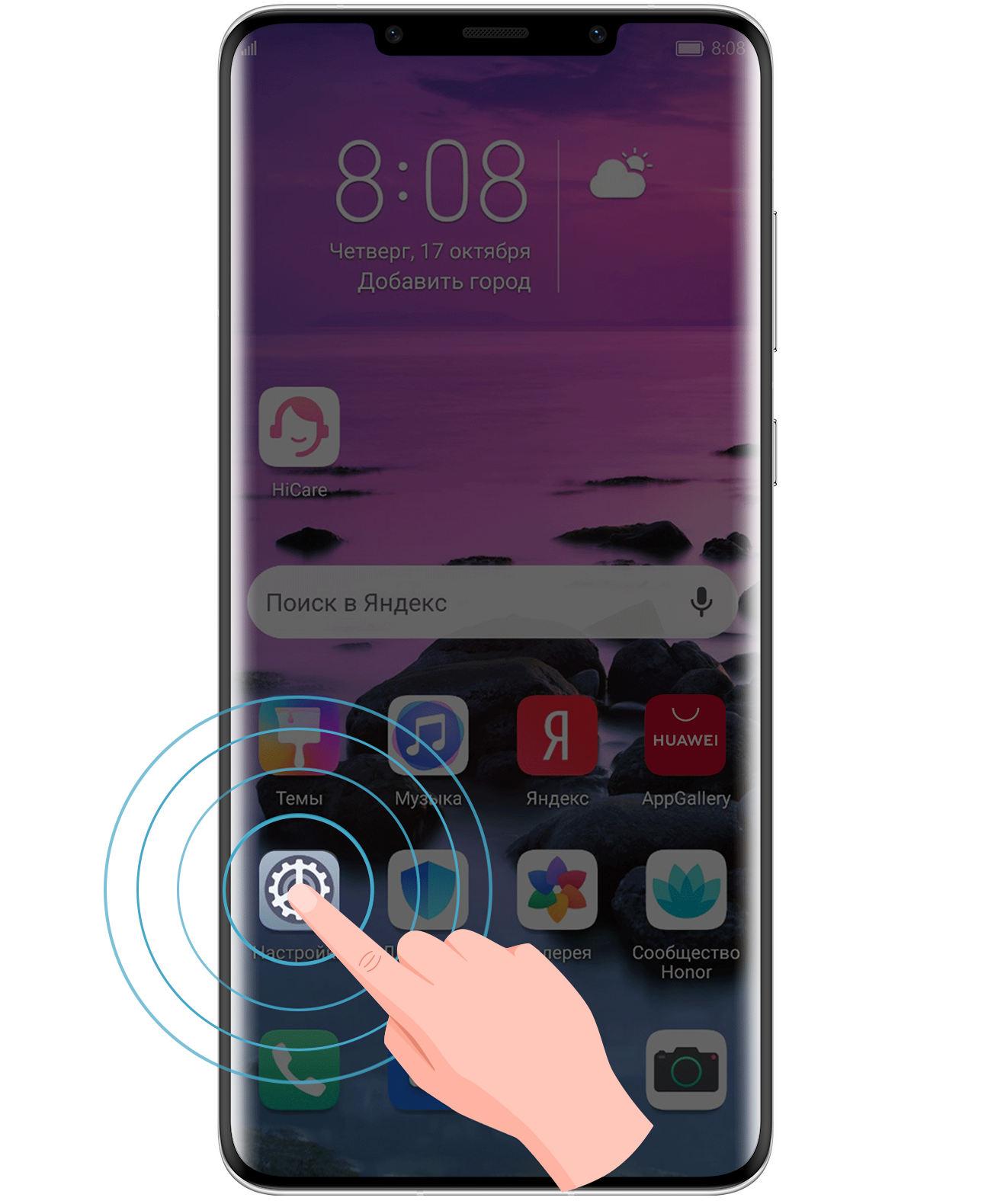
1. Сначала откройте «Настройки», затем введите «HDB» в верхней строке поиска
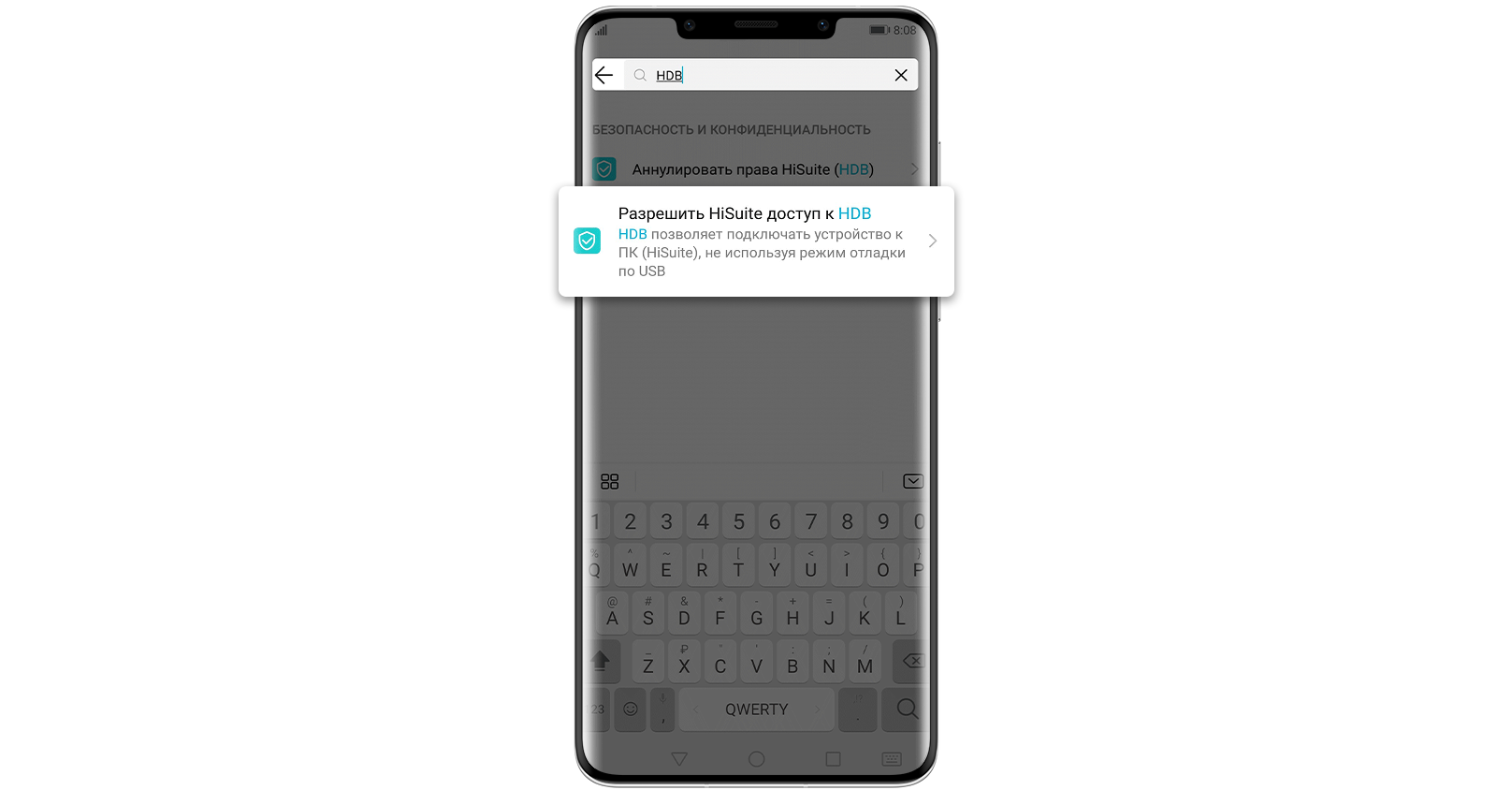
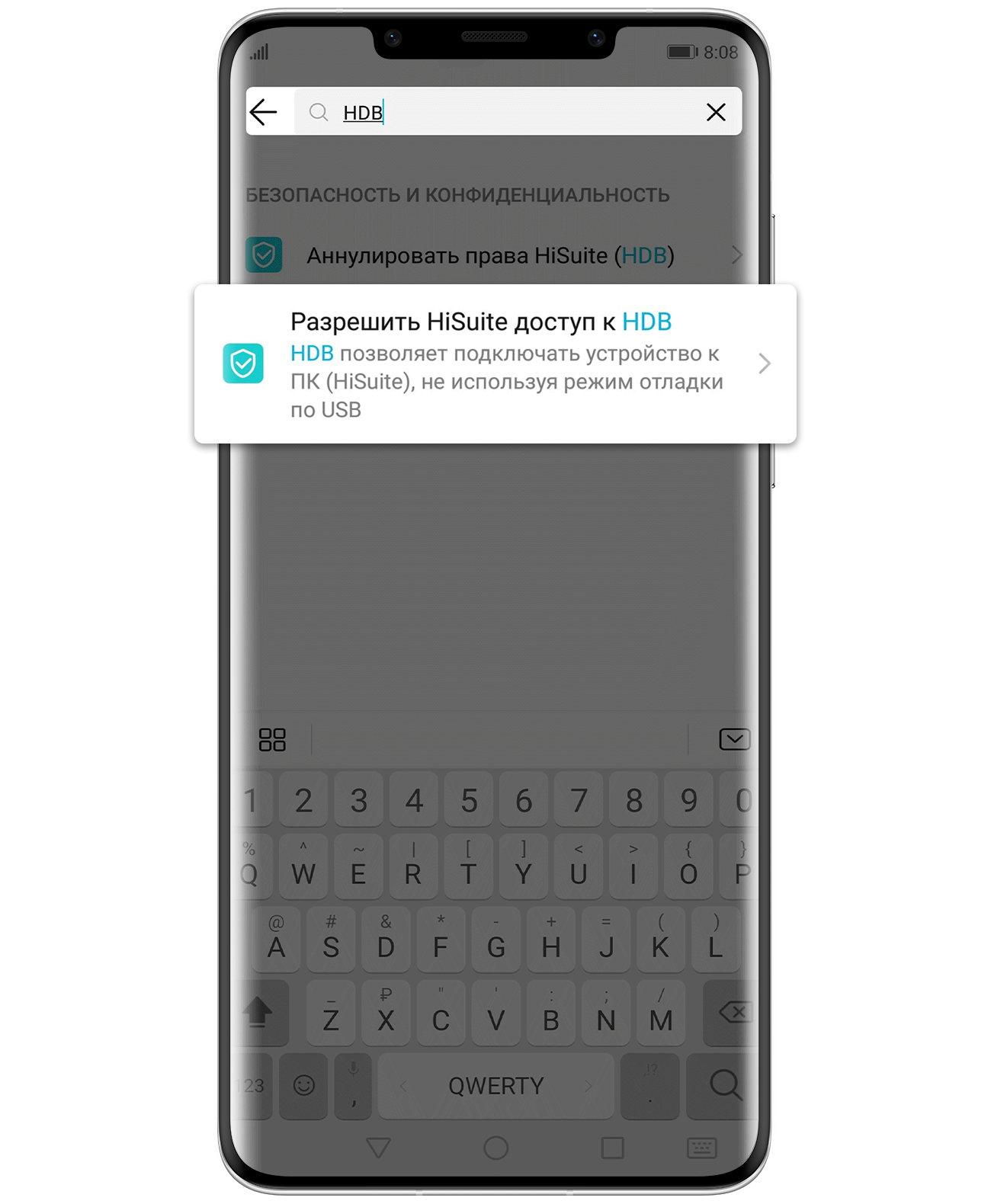
2. Нажмите на «Разрешить HiSuite доступ к HDB» в результатах поиска
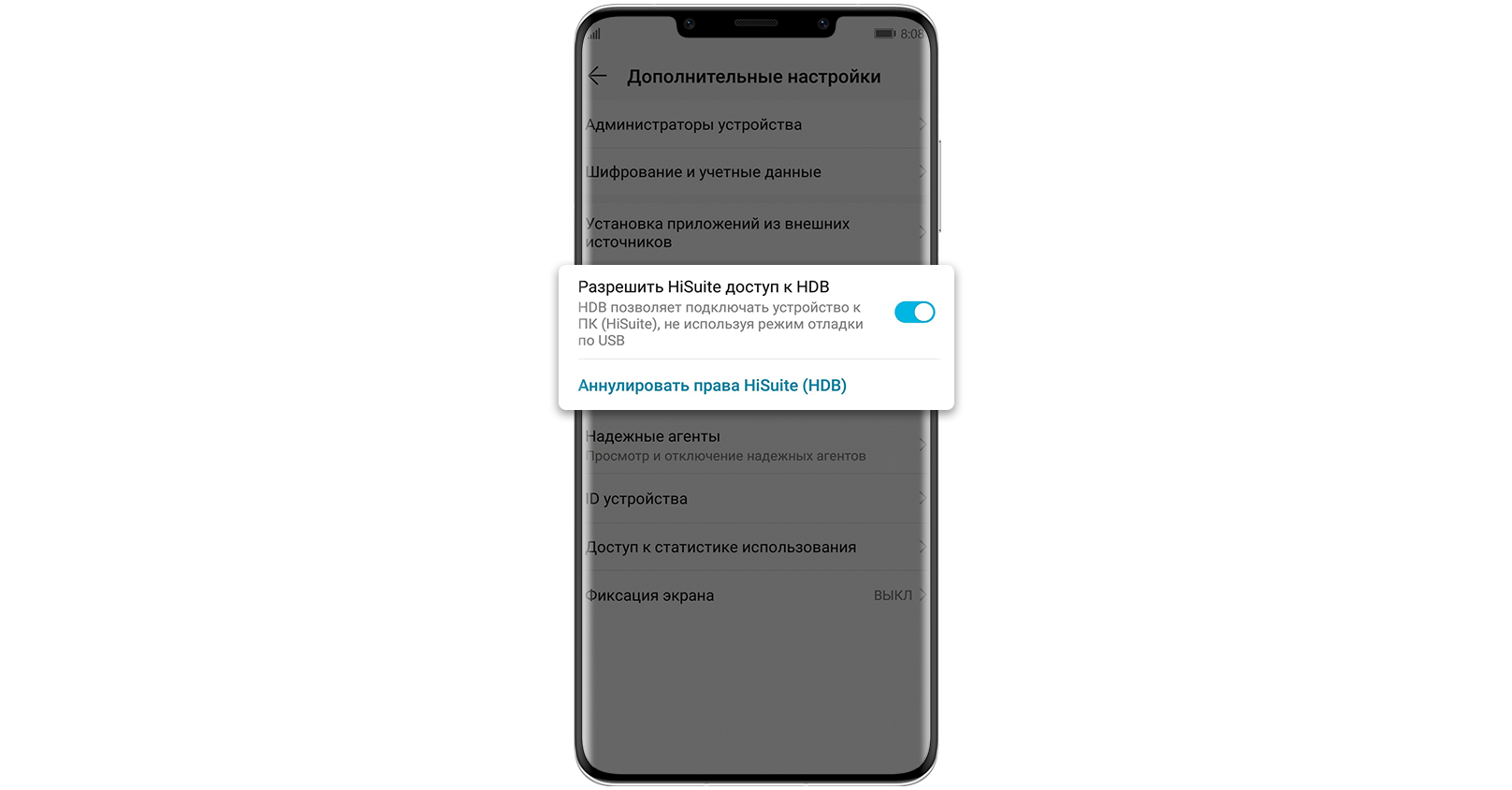
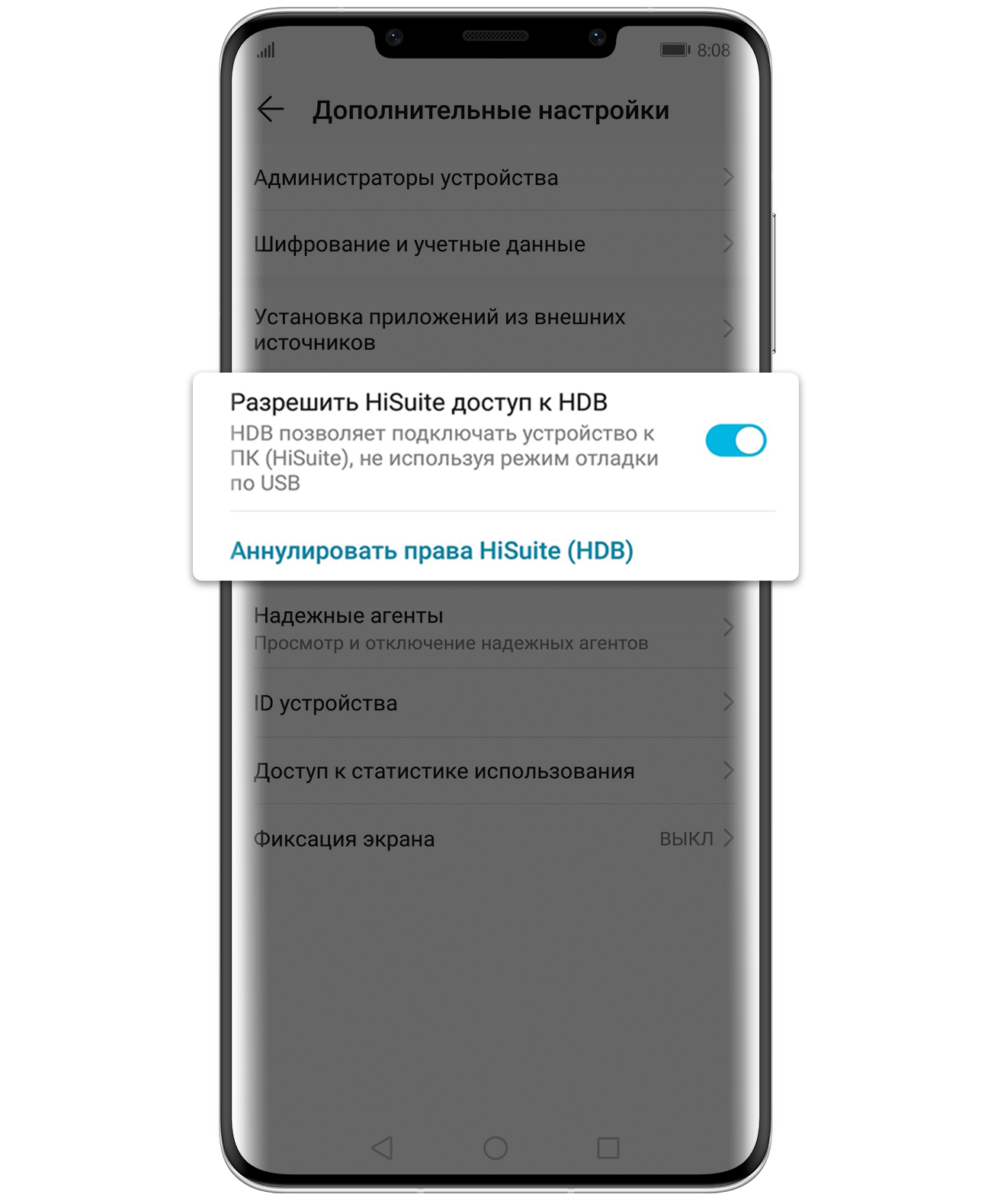
3. Разрешите подключение в режиме HDB на Вашем смартфоне
(Если Вы хотите отозвать разрешение после использования HiSuite, нажмите на кнопку «Аннулировать права HiSuite (HDB)»


4. Откройте HiSuite на своем смартфоне, введите указанный 8-значный код проверки в поле для ввода проверочного кода на компьютере и нажмите кнопку «Подключить»
Основные возможности
Управление данными
Управляйте контактами, сообщениями,
фотографиями, видео, приложениями и другими данными
Резервное копирование данных
Создайте резервную копию смартфона и восстановите данные при необходимости.
Храните важную информацию в безопасности
Обновление ПО
Обновляйте ПО Вашего смартфона до последней версии
Все функции HUAWEI HiSuite
Управление приложениями
- Быстрая проверка, установка и удаление приложений
- Обновление приложений в режиме онлайн одним щелчком мыши
Создание скриншотов
- Запечатлейте нужную информацию в один клик
Резервное копирование и восстановление
- Создание резервной копии данных смартфона на ПК: контактов, сообщений, приложений, музыки, истории вызовов, электронной почты и календаря
- Перенос резервной копии данных на устройства
Управление контактами
- Удаление контактов
- Импорт и экспорт контактов
- Управление группами контактов
Управление сообщениями
- Отправка и получение сообщений на ПК
- Управление сообщениями и их экспорт на ПК
- Массовая рассылка текстовых сообщений
Управление изображениями
- Поддержка нескольких режимов просмотра изображений
- Импорт и экспорт изображений
- Установка изображений в качестве обоев устройства
Управление видео
- Поддержка нескольких режимов просмотра видео
- Импорт и экспорт видео
Восстановление системы
- Восстановление заводских настроек устройства при сбое системы или невозможности включения
Обновление ПО
- Обновление или понижение версии ПО
Синхронизация с Outlook
- Синхронизация контактов и календаря между Outlook и устройствами
Управление файлами
- Управление файлами во внутренней памяти и на SD-картах
- Экспорт файлов на ПК
- Импорт файлов на смартфон
Версия для Maс в настоящее время поддерживает только функции «Управление изображениями», «Управление видео», «Управление файлами», «Резервное копирование и восстановление»

Huawei USB drivers is important for all Huawei smartphones & tablets you can easily connect your device to a computer or laptop to share files & communicate with each other, when you install Huawei USB drivers you will be able to update your Huawei to the latest Android OS, and you can easily browse the file system on your Huawei & transfer your photos, videos messages contact… you can also take a back up to all your important data & you can restore it if you lost it.
It’s hard to connect a Huawei mobile with a computer without a USB driver, but here you can download Huawei USB drivers & connect your Huawei with the computer successfully.
Read Also: How to Flash Huawei P20 Stock Firmware – All Firmware
Notice: Huawei USB drivers are compatible with Windows 7, Windows 8, and Windows 10.
- Download Huawei USB Driver: USB Driver
- Download Huawei ADB Driver: ADB Driver
- Download Huawei CDC Driver: CDC Driver
- Download Huawei VCOM Driver: VCOM Driver
- Download Huawei Qualcomm Driver: Qualcomm Driver
How to Install Huawei ADB Driver
1- Open Device Manager on your PC Then Click on Action and choose to add the legacy hardware

2- Click Next & choose to Install the hardware that I manually select from the list (Advanced) then click on Next

3- Tap on Show all devices, click on Next & click on Have disk

4- Select Browse Choose The Huawei USB driver file you downloaded and click OK
5- Choose the Android ADB interface and click on Next

6- The Huawei USB driver installation starts, click on Next, then click on Finish
How to Install Huawei Qualcomm USB Driver
1- Open Qualcomm USB Driver Setup File.exe
2- choose WWAN DHCP is not used to get IPAddress And Click Next

3- Then, Select Next

4- Choose I accept the terms in the license agreement and click Next

5- Click on Install To Begin The Installation

6- Click Finish.

How to Install Huawei CDC Driver
1- From the control panel launch Device Manager
2- Click on Action. & Choose Add Legacy Hardware. then click Next


3- Choose to install the hardware manually from a list and click Next.

4- Choose “Show all devices” and click Next.

5- A window will open up. Use it to select the CDC driver folder you downloaded and click Ok.



6- Click “Next” to start the hardware installation process.

7- Wait until the installation process to get finished, you will see the Completing the Add Hardware Wizard. Click Finish.


How to Install Huawei VCOM Driver
- Open Device Manager
- Right-click with the mouse on your username and select Add Legacy hardware. then click on the Next button
- Select option Install the hardware that I manually select from a list (Advanced) and click on the Next button.
- Tab on Show All Devices and click Next
- Click on Have Disk and select .inf you downloaded & click on Next
- That’s it, Your Huawei VCOM Driver is successfully installed.
That’s it, Your Huawei VCOM USB Driver is successfully installed.
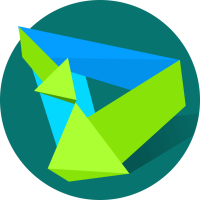
Программа Huawei HiSuite необходима для быстрой, удобной и корректной синхронизации смартфонов и планшетов с компьютером. Управляйте своими данными, редактируйте списки контактов, вносите заметки в календарь, создавайте резервные копии файлов и многое другое.
Возможности Huawei HiSuite
- Просмотр фото и видео;
- Регулировка разрешения дисплея;
- Работа с календарём и заметками;
- Наличие персонального ассистента;
- Прослушивание музыкальных композиций;
- Сохранение скриншотов на жёсткий диск ПК;
- Поддерживает разнообразные модели смартфонов;
- Резервное копирование пользовательских данных;
- Встроенный файловый менеджер Huawei Honor Manager;
- Доступно совершение вызовов, а также отправка SMS и MMS;
- Можно установить обновление для какой-либо игры или программы.
Преимущества
- Позволяет открыть файл любого формата;
- Интуитивно понятный русскоязычный интерфейс;
- Можно вручную добавлять или удалять контакты;
- Разработчики Хуавей продолжают обновлять софт;
- Подробная инструкция по управлению для новичков;
- Невысокие системные требования для установки на ПК;
- Нет необходимости в регистрации или создании аккаунта;
- Совместимость новой версии Huawei HiSuite с ОС Windows от XP до 8.1 и 10 (32, 64 bit).
Недостатки
- Нельзя менять прошивки iEMUI;
- Ограниченная работа с устройствами Huawei для пользователей Mac OS.

Вопросы по программе
Huawei HiSuite скачать бесплатно
Последняя версия:
V11.0.0.550 от
18.06
2021
Лицензия: Бесплатно
Операционные системы:
Windows 7, 8, 10, XP, Vista
Интерфейс: Русский
Размер файла: 35.5 Mb
Скачать Huawei HiSuite
Huawei_HiSuite_Rus_Setup.exe
Программа HiSuite поможет синхронизировать ваше мобильное устройство на базе Android с любым компьютером или ноутбуком под управлением Microsoft Windows. Примечательно, что фирменная утилита поддерживает не только девайсы от компании Huawei, но и различные телефоны от других производителей, к примеру: HTC, Lenovo, Sony, Samsung, Motorola, Xiaomi и так далее.
Подключать гаджет можно посредством USB кабеля. Вы сможете управлять своим Андроид-устройством с компьютера, в том числе: просматривать фотографии и видео, слушать музыку, делать скриншоты экрана, совершать звонки, отправлять сообщения СМС и ММС, устанавливать обновления для приложений и редактировать настройки OS. Есть функция очистки оперативной памяти. Можно подбирать обои на рабочий стол и фоновые заставки. Присутствует полезный инструмент, позволяющий без проблем создавать бэкапы важных для вас данных. Стоит отметить наличие удобного планировщика заданий.
Встроенный драйвер ADB Device даёт возможность запустить девайс в таких режимах, как: «Медиа-устройство», «Съёмный носитель», «Камера» и «HiSuite».
Как правильно установить утилиту?
- В настройках аппарата должен быть включен режим отладки USB Debugging Mode;
- Подключить портативное устройство к компьютеру и запустить софт;
- На телефон будет автоматически инсталлирован клиент HiSuite Daemon;
- Готово, можете пользоваться программным обеспечением.
jQuery(document).ready(function() {
App.init();
//App.initScrollBar();
App.initAnimateDropdown();
OwlCarousel.initOwlCarousel();
//ProgressBar.initProgressBarHorizontal();
});
